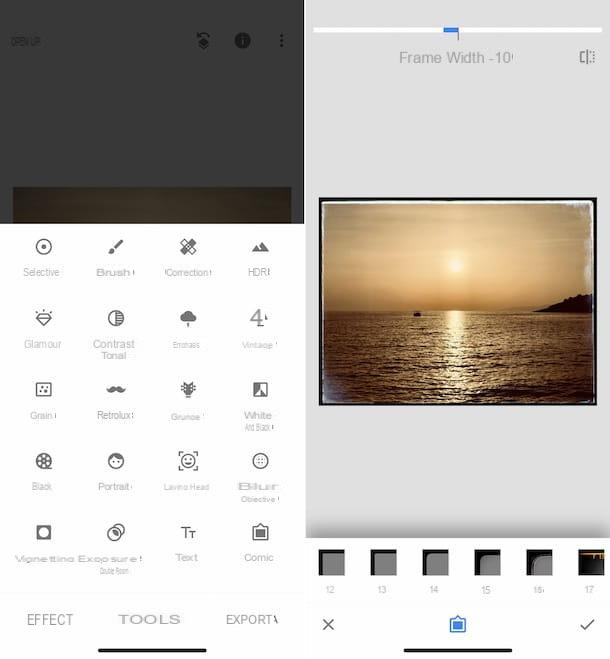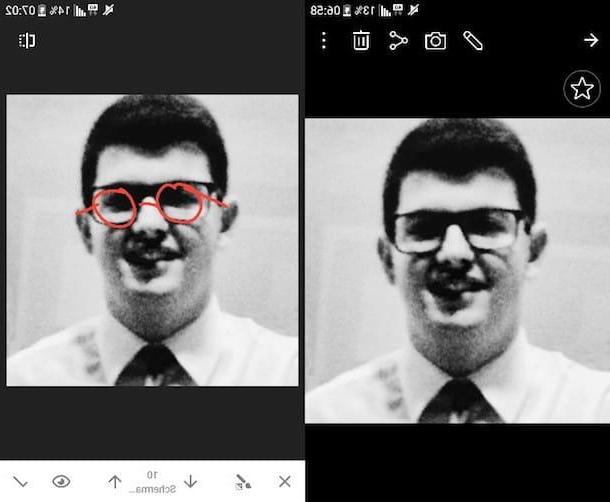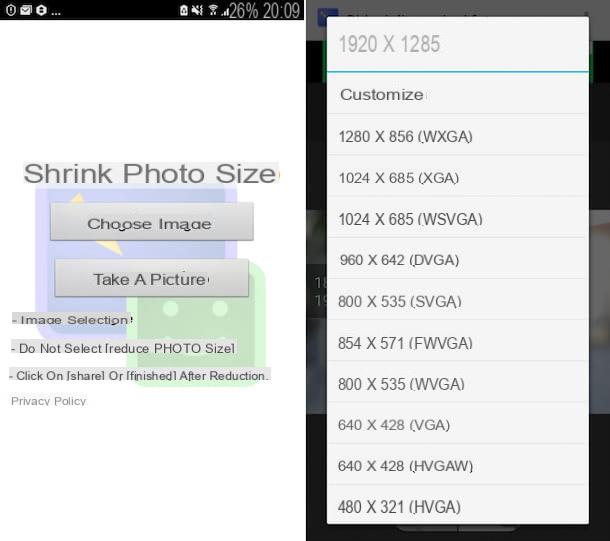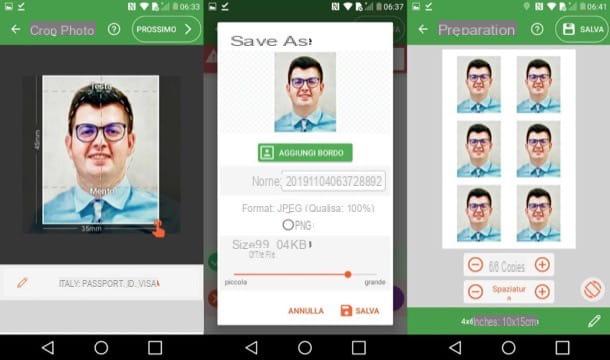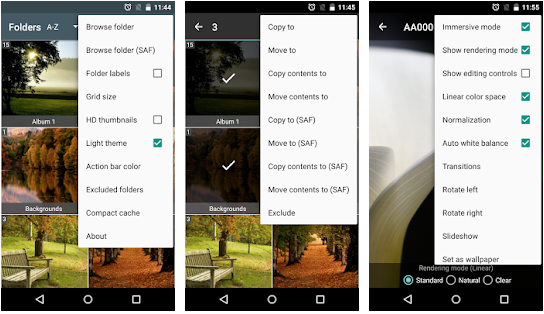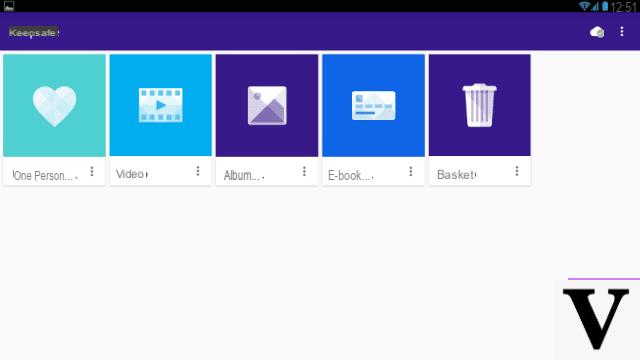Avant l'avènement des smartphones et des tablettes, le travail de retouche photo était confié exclusivement à des programmes PC, en premier lieu le célèbre Photoshop. Depuis quelques années, cependant, la « musique » a changé. Nos appareils mobiles sont de plus en plus puissants et nous permettent, entre autres, de retoucher des photos en quelques clics grâce à des gestes particulièrement simples et intuitifs. Les résultats qui peuvent être obtenus sont étonnants, presque comparables à ceux des solutions de bureau.
Ne le croyez-vous pas ? Alors essayez-le vous-même ! Tout ce que vous avez à faire pour éditer des photos avec votre smartphone ou votre tablette est de télécharger quelques application de retouche photo et suivez les instructions que je vais vous donner dans les prochains paragraphes. Les applications sont disponibles pour Android et iOS et Windows 10 Mobile, vous n'aurez donc aucun problème à en obtenir une pour votre appareil. Vous verrez, en téléchargeant les bonnes applications et en les utilisant correctement, vous obtiendrez d'excellents résultats !
Vous serez également heureux d'apprendre que presque toutes les solutions répertoriées dans cet article sont gratuites et, par conséquent, vous pourrez éditer vos prises de vue sans rien payer. Que dites-vous alors? Êtes-vous toujours intéressé à savoir quelles sont les meilleures applications de retouche photo pour votre appareil portable ? Eh bien, installez-vous confortablement, prenez cinq minutes de temps libre et consacrez-vous à la lecture de cet article. Je suis convaincu que vous saurez trouver la solution qui vous convient et, surtout, vous prendrez beaucoup de plaisir à retoucher vos photos !
Snapseed (Android / iOS / iPadOS)

L'un des meilleurs application de retouche photo que vous pouvez installer sur votre smartphone ou tablette est Snapseed. C'est une solution gratuite développée par Google qui met à disposition de l'utilisateur de nombreux outils grâce auxquels il est possible de faire de la retouche photo n'importe où et n'importe quand !
Après avoir terminé le téléchargement de Snapseed sur votre smartphone ou tablette (l'application est disponible pour Android et iOS / iPadOS), démarrez-la en appuyant sur le bouton Avri ou en appuyant sur son icône située sur l'écran d'accueil et en touchant n'importe où sur l'écran. Dans l'écran qui s'ouvre, appuie suraperçu de l'image vous souhaitez éditer et vous aurez accès à l'espace de travail où vous pourrez éditer la photo choisie.
Maintenant, appuyez sur l'élément effets pour éditer la photo à l'aide de l'un des nombreux filtres inclus dans Snapseed et, dès que vous avez choisi le filtre qui convient le mieux à votre image, appuyez sur le bouton coche pour enregistrer les modifications apportées.
Pour utiliser les différents outils Snapseed, grâce auxquels vous pouvez agir manuellement sur les différents paramètres de la photo, appuie sur l'élément instruments et, dans l'écran qui s'ouvre, appuyez sur l'un des nombreux outils disponibles : Calibra, pour calibrer la luminosité, le contraste, les couleurs et d'autres paramètres de la photo ; Acuité o Détails, pour rendre la photo plus nette et plus définie ; Découper, pour le découper ; Roue, pour le faire tourner, le renverser, etc .; Perspective, pour changer la perspective de l'image; Se brouiller, pour le brouiller; HDR, pour reproduire l'effet HDR ; Accent, pour mettre en valeur certaines couleurs ; Noir et blanc, pour donner une touche rétro à l'image et ainsi de suite.
Je recommande, après avoir utilisé un certain outil, n'oubliez pas de sauvegarder les modifications apportées à l'image en appuyant sur coche situé en bas à droite. Une fois terminé, vous pouvez enregistrer l'image sur votre appareil ou la partager avec vos amis en appuyant sur la voix exportation et en choisissant l'une des options disponibles : Partager sur les médias sociaux, pour partager l'image modifiée avec d'autres utilisateurs ; Sauver, pour créer une copie sur votre appareil ; exportation, pour créer une copie et modifier sa taille, son format et sa qualité ou Exporter en tant que, pour créer une copie dans un dossier sélectionné.
Autodesk Pixlr (Android/iOS/iPadOS)

Une autre application de retouche photo que je vous recommande d'envisager est Autodesk Pixlr. Cette application, entièrement gratuite, vous permet d'utiliser divers outils grâce auxquels vous pouvez facilement modifier la luminosité, le contraste, le rendu des couleurs et d'autres paramètres de vos prises de vue. De plus, après avoir édité vos photos avec Pixlr, vous pouvez utiliser une fonction qui vous permet d'en créer de fantastiques collages de photos à montrer sur vos profils sociaux.
Êtes-vous curieux de savoir comment utiliser au mieux Pixlr ? Dans ce cas, téléchargez l'application sur votre appareil Android ou iOS / iPadOS et, une fois le téléchargement terminé, ouvrez-la et appuyez sur le bouton photo pour sélectionner la prise de vue que vous souhaitez modifier. Après cela, utilisez les différents outils situés en bas de l'interface pour commencer à retoucher l'image.
En appuyant sur l'icône de mallette de transportPar exemple, vous pouvez accéder aux outils fournis par Autodesk Pixlr pour recadrer la photo, la flouter, la corriger automatiquement, ajuster sa netteté, éliminer les yeux rouges et corriger d'autres défauts courants. En tapant sur leicône de pinceau, vous pouvez utiliser des pinceaux Pixlr pour dessiner sur la photo, appliquer un effet de pixel, l'assombrir ou l'éclaircir. En appuyant sur l'icône de stella vous pouvez ajouter un effet ou un filtre à la photo en cliquant sur l'icône corniche vous pouvez insérer des cadres, des bordures ou des autocollants, tout en appuyant sur le symbole T vous pouvez ajouter du texte à l'image et la formater à votre guise grâce aux nombreuses polices et styles disponibles.
Avez-vous fini de retoucher votre photo avec Pixlr ? Eh bien, enregistrez votre travail en cliquant sur l'option fini qui se trouve en haut à droite et décidez si vous souhaitez enregistrer l'image sur votre appareil et/ou si vous souhaitez la partager sur n'importe quel réseau social.
VSCO (Android/iOS/iPadOS)

Si vous n'avez pas beaucoup de temps à consacrer à l'édition de vos photos, mais que vous ne voulez pas renoncer à partager des photos de qualité sur vos profils sociaux, essayez VSCO: c'est une application gratuite qui vous permet de retoucher n'importe quel plan en quelques secondes grâce à l'utilisation de certains filtres et modèles prédéfinis.
Après avoir téléchargé VSCO sur votre appareil Android ou iOS / iPadOS, démarrez l'application, appuyez sur le bouton Inscrivez-vous avec votre adresse e-mail ou sur le bouton Inscrivez-vous avec votre numéro de téléphone et créez votre compte gratuit en suivant les instructions que vous voyez à l'écran. Une fois inscrit, cliquez sur le symbole de carré que vous trouvez au centre de l'écran, appuie sur le symbole (+) situé en haut à droite et, dans l'écran qui apparaît, sélectionnez la photo que vous souhaitez retoucher.
Pour modifier l'image, cliquez sur l'icone avec le chier tiges de réglage (en bas à gauche) et choisissez l'un des modèles prédéfinis pour améliorer votre prise de vue. Je vous conseille d'essayer plusieurs filtres, afin de trouver celui qui convient le mieux à chaque prise de vue.
VSCO vous permet également de modifier manuellement les différents paramètres de l'image, tels que le contraste, la luminosité, l'exposition, la couleur, etc. Si vous souhaitez agir sur l'un de ces paramètres, appuyez sur l'icône avec le tiges de réglage situé en bas à gauche et appuyez sur l'une des options disponibles : Exposition, pour modifier l'exposition de l'image ; contraste, pour régler le contraste ; etc.
Lorsque le travail est terminé, appuyez sur l'option Avanti (en haut à droite) et, si vous le souhaitez, partagez l'image avec la communauté VSCO ou sur vos profils sociaux.
Afterlight (Android/iOS/iPadOS)

Afterlight est une autre excellente alternative aux solutions dont je vous ai parlé. C'est une solution semi-gratuite, puisqu'il est possible de profiter de toutes ses fonctionnalités en souscrivant à l'abonnement à 3,49 euros/mois, qui est très simple d'utilisation.
Après avoir installé Afterlight sur votre appareil Android et iOS / iPadOS, lancez l'application et, si vous utilisez sa version pour Android, appuyez sur le symbole de appareil photo pour prendre une photo à éditer plus tard ou appuyez sur l'icône de carte postale, de manière à en prendre un dans la Galerie.
Si vous utilisez la version pour iOS / iPadOS de l'application, à la place, appuyez sur le symbole de appareil photo situé en bas à droite pour prendre une photo à retoucher immédiatement après ou appuyez sur leavant-première d'une des photos déjà enregistrées localement.
A ce stade, que vous ayez décidé de retoucher une photo prise sur le moment ou une de celles enregistrées dans la Galerie, appuyez sur l'élément Utiliser (sur Android) ou Utiliser (sur iOS / iPadOS) et appuyez sur le symbole de tiges de réglage, de manière à agir sur les principaux paramètres de l'image. En appuyant sur l'icône de cercle coloré (votre Android) ou triangle coloré (sur iOS / iPadOS), vous pouvez profiter de certains filtres prêts à l'emploi pour retoucher votre cliché.
Lorsque le travail est terminé, appuyez sur le bouton OK (si vous utilisez la version Android), sélectionnez la taille dans laquelle vous souhaitez exporter l'image (ex. Small, Medium o max), indiquez l'option d'enregistrement ou de partage que vous préférez ou appuyez sur l'élément voisin (si vous utilisez la version iOS / iPadOS) et sélectionnez l'option d'enregistrement ou de partage que vous préférez.
Autres applications pour éditer des photos

Le application de retouche photo J'ai beaucoup parlé dans les paragraphes précédents sont parmi les meilleurs que vous pouvez télécharger sur votre appareil. Cependant, je vous conseille de considérer également les solutions que vous trouverez listées dans les lignes suivantes, car elles sont tout aussi intéressantes.
- Prisma (Android / iOS / iPadOS) - cette application est idéale pour ceux qui souhaitent modifier radicalement leurs prises de vue à l'aide de filtres automatiques (à appliquer après avoir activé la connexion Internet) qui simulent l'apparence de peintures célèbres ou d'images célèbres de la culture pop. Grâce à Prisma, même vos pires clichés seront « magiquement » transformés en véritables chefs-d'œuvre artistiques !
- Après mise au point (Android / iOS) - si vous souhaitez modifier l'arrière-plan de vos photos, vous ne pouvez pas vous empêcher d'essayer cette application qui vous permet de reproduire facilement l'effet bokeh de certains appareils photo et smartphones de dernière génération. Pour cela, il suffit de marquer en rouge la zone à ne pas flouter et l'algorithme AfterFocus s'occupera du reste. Pratique, non ?
- Éditeur de photos (Android) - c'est l'un des meilleurs éditeurs de photos que vous pouvez télécharger sur le Google Play Store. Photo Editor fournit toute une série d'outils et de fonctions faciles à utiliser grâce à l'interface soignée qui caractérise chaque menu de cette application.
- Pixelmator (iOS / iPadOS / macOS) - si vous recherchez une application pour éditer des photos sur iPhone et iPad, c'est l'une des meilleures que vous puissiez télécharger. Pixelmator, en effet, offre la possibilité de modifier les images grâce à des commandes avancées et à des gestes particulièrement confortables et intuitifs. L'application est disponible à la fois en version mobile pour les appareils iOS (5,99 euros) et pour macOS (32,99 euros) et est l'une des meilleures alternatives à Photoshop sur les deux plateformes.